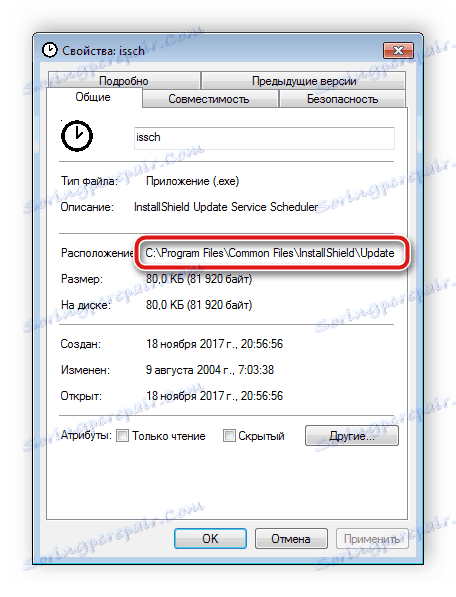Какво става, ако процесът issch.exe зарежда процесора
issch.exe е системният процес на инструмента InstallShield, който се използва при инсталирането на програми в Windows. Въпросният процес е специално предназначен за намиране и инсталиране на актуализации, така че често той има достъп до интернет. В някои случаи тя започва да зарежда системата. В тази статия ще разгледаме основните причини за това и ще опишем няколко метода за решение.
съдържание
Решаване на проблем: процесът issch.exe зарежда процесора
Ако отворите диспечера на задачите и видите, че issch.exe консумира твърде много системни ресурси, това означава неправилно функциониране на системата или скрит вирус под прикритието на този процес. Има няколко прости начина за решаване на проблема, нека да разгледаме по-отблизо всеки един от тях.
Метод 1: Почистване на вируси
Обикновено въпросният процес няма тенденция да зарежда системата, но ако това се е случило, първо трябва да проверите компютъра за вируси и скрити миньори. Основното потвърждение за заразяването на системата е модифицираната пътека issch.exe . Можете да го определите сами само в няколко стъпки:
- Задръжте клавишната комбинация Ctrl + Shift + Esc и изчакайте стартирането на диспечера на задачите.
- Отворете раздела "Процеси" , намерете необходимия ред и кликнете върху него с RMB. Изберете "Свойства" .
- В раздела "Общи" в реда "Местоположение" трябва да посочите следния път:
![Вижте местоположението на процеса в Windows 7]()
C:Program FilesCommon FilesInstallShieldUpdateService - Ако пътят ви е различен, това означава, че спешно трябва да сканирате компютъра си за вируси по начин, удобен за вас. Ако не бяха открити заплахи, незабавно преминете към трети и четвърти метод, където ще ви разкажем как да деактивирате или изтриете този процес.
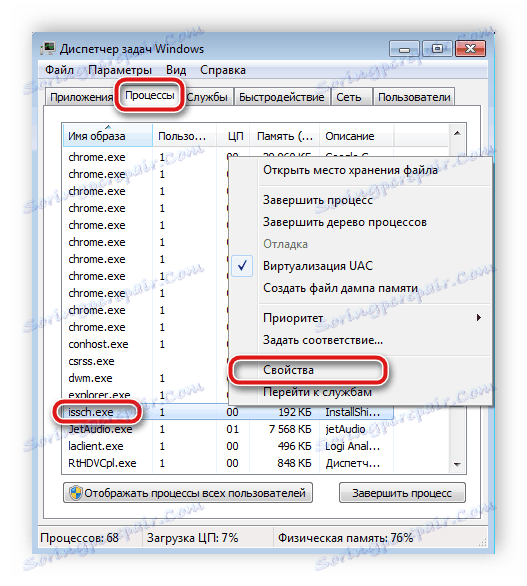
Повече подробности: Борба с компютърните вируси
Метод 2: Почистете боклука и оптимизирайте регистъра
Понякога натрупването на файлове за боклук на компютъра и неправилната работа на системния регистър води до факта, че някои процеси започват да зареждат системата лошо, това е issch.exe . Затова ви препоръчваме да почистите Windows, като използвате програмата CCleaner , Прочетете повече за това в нашата статия на линка по-долу.
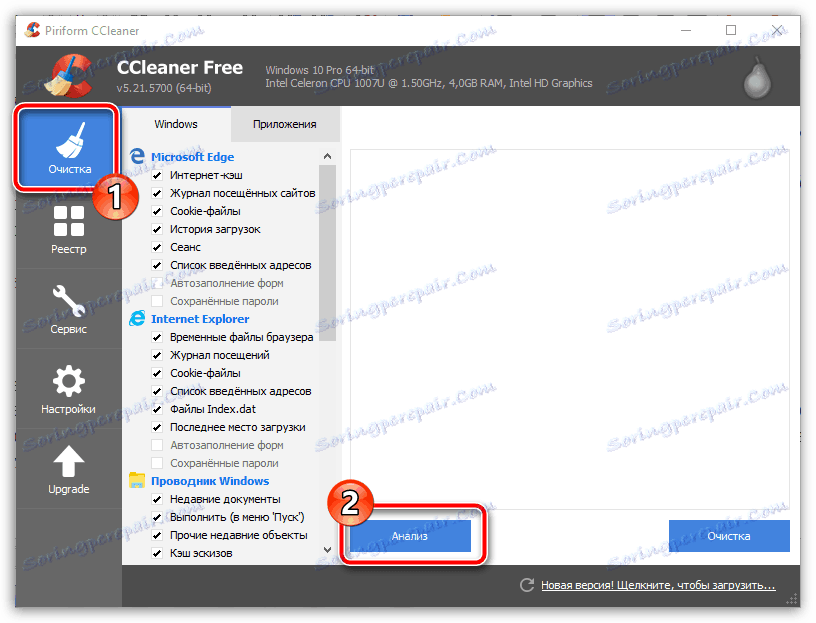
Повече подробности:
Как да почистите компютъра от боклука, като използвате програмата CCleaner
Почистване на Windows 10 отломки
Проверете Windows 10 за грешки
Що се отнася до почистването на регистрите, всичко е просто тук. Достатъчно е да изберете една от удобните програми и да изпълните необходимата процедура. Пълен списък с подходящ софтуер и подробни инструкции можете да намерите в нашата статия на линка по-долу.
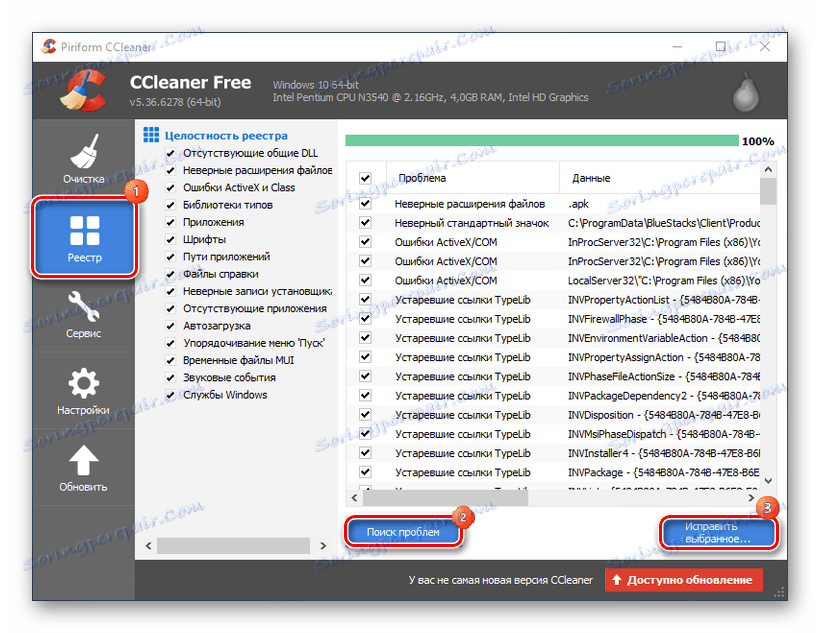
Повече подробности: Как да почистите регистъра на Windows от грешки
Метод 3: Деактивирайте процеса
Обикновено issch.exe се стартира от autoload, така че забраната става чрез промяна на конфигурацията на системата. Това може да се направи в няколко стъпки:
- Задръжте клавишната комбинация Win + R , въведете линията
msconfigи кликнете върху "OK" . - В отворения прозорец отидете в раздела "Стартиране" , намерете реда "InstallShield" и го махнете.
- Преди да излезете, не забравяйте да кликнете върху "Прилагане", за да запазите промените.
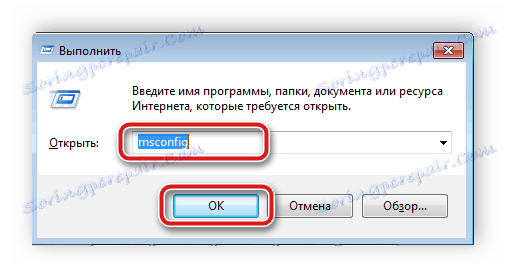
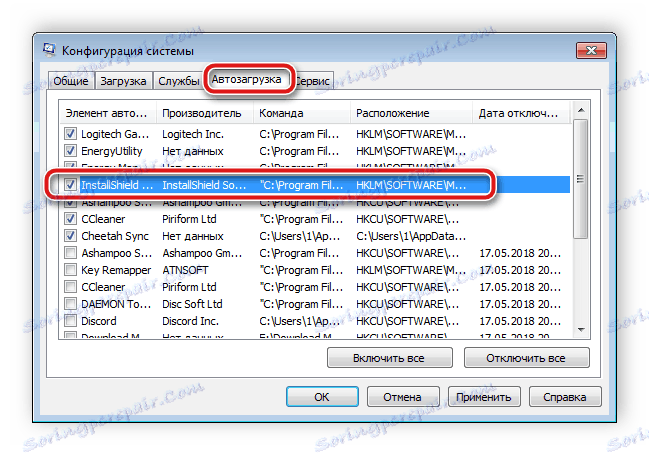
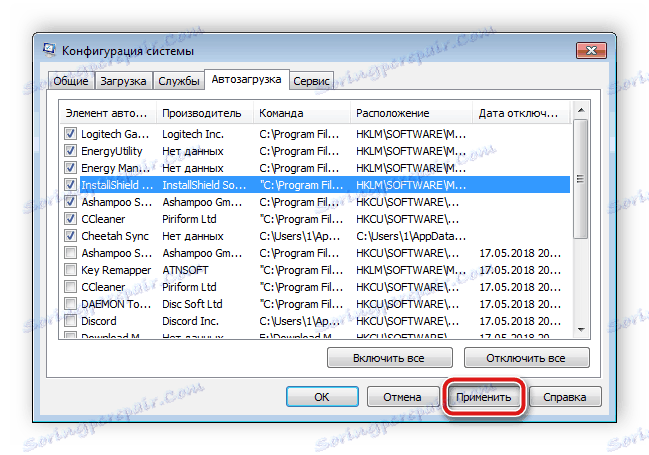
Сега е достатъчно да рестартирате компютъра и този процес вече не трябва да започва. Въпреки това, в някои случаи, особено когато става въпрос за прикрит вирус или миньор, тази задача все още може да започне автоматично, затова ще са необходими по-радикални мерки.
Метод 4: Преименувайте файла
Изпълнявайте този метод само в случаите, когато предишните три не са довели до резултати, защото са радикални и могат да бъдат възстановени ръчно само чрез обратното действие. За да спрете протичащия процес, трябва да преименувате файла на приложението. Можете да направите това, както следва:
- Натиснете клавишните комбинации Ctrl + Shift + Esc и изчакайте стартирането на Task Manager.
- Тук преминете към раздела "Процеси" , намерете необходимия ред, кликнете с десния бутон върху него и изберете "Отваряне на място за съхранение на файлове" .
- Не затваряйте папката, защото тогава ще трябва да манипулирате issch приложението.
- Върнете се в мениджъра на задачите, щракнете с десния бутон върху процеса и изберете "End Process" .
- Бързо, преди програмата да се стартира отново, преименувайте файла в папката, като му дадете произволно име.
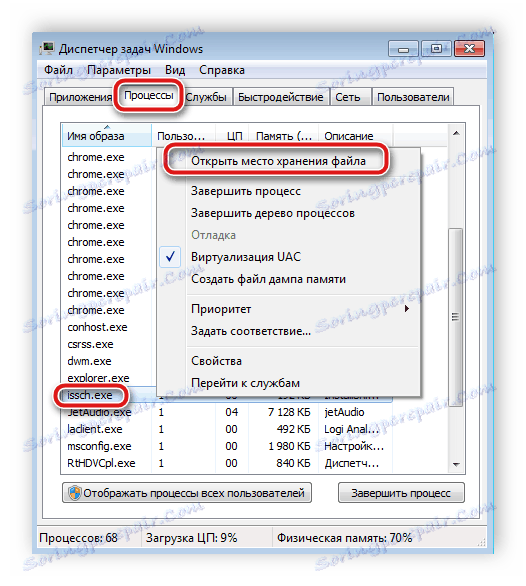
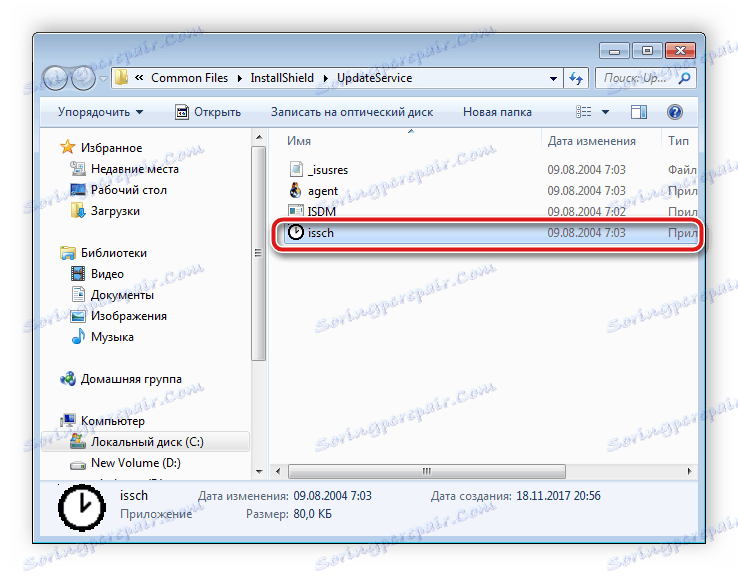
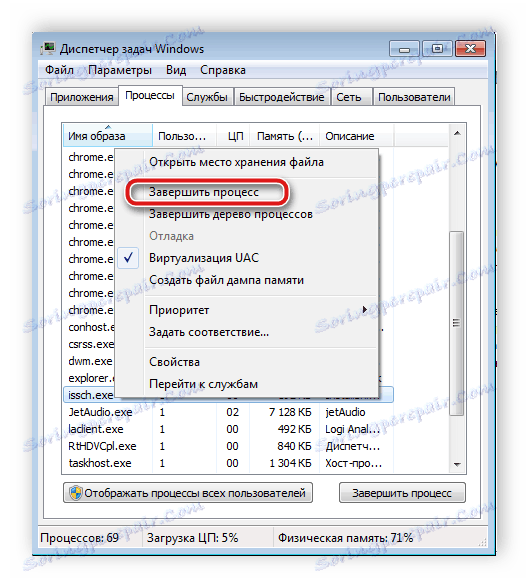
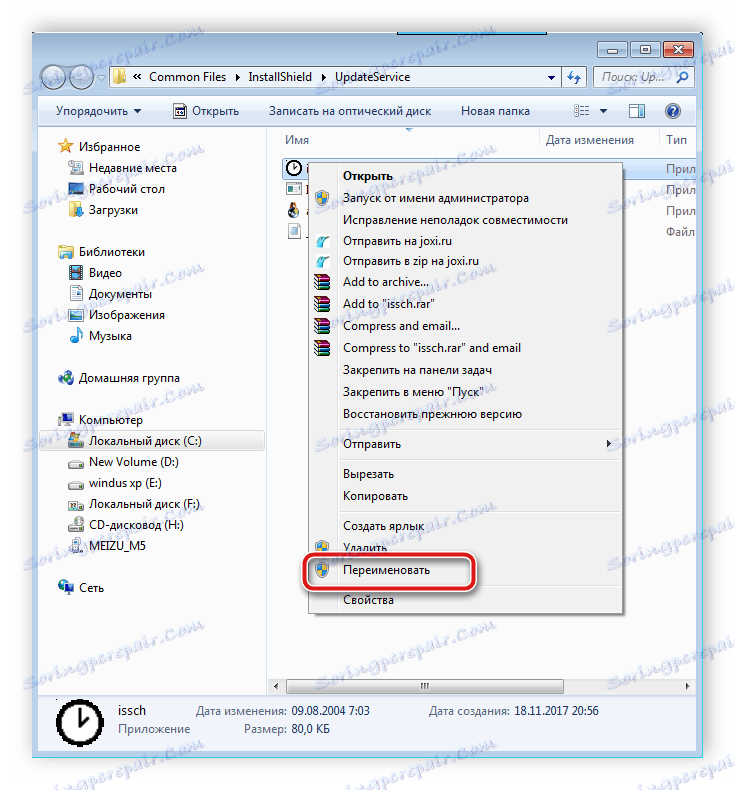
Сега процесът не може да започне, докато не преименувате файла на приложението обратно в issch.
Както можете да видите, няма нищо трудно за коригиране на използването на процесора issch.exe на процесора - трябва само да разберете причината за проблема и да предприемете необходимите мерки. Нямате нужда от допълнителни знания или умения, просто следвайте инструкциите и всичко ще се окаже.
Вижте също: Какво да направите, ако процесорът зареди процеса mscorsvw.exe процес система процес wmiprvse.exe